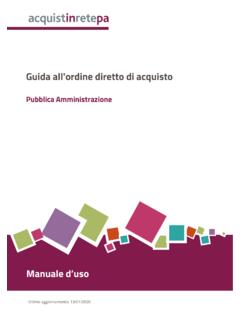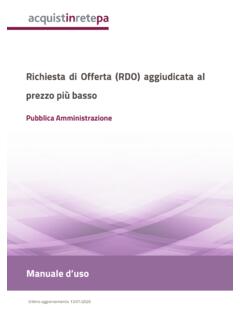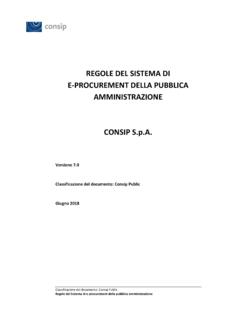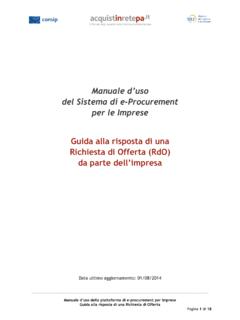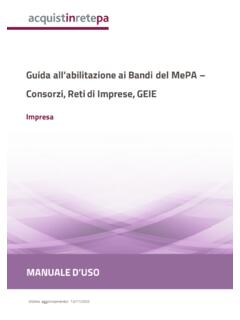Transcription of Guida all'ordine diretto di acquisto - acquistinretepa
1 manuale d uso della piattaforma di e-procurement per Amministrazioni Guida alla predisposizione dell Ordine diretto d acquisto Pagina 1 di 27 manuale d uso del Sistema di e-Procurement per le Amministrazioni Guida alla predisposizione dell Ordine diretto d acquisto (ODA) Data ultimo aggiornamento: 29/01/2016 manuale d uso della piattaforma di e-procurement per Amministrazioni Guida alla predisposizione dell Ordine diretto d acquisto Pagina 2 di 27 INDICE 1. PREMESSA .. 3 2. LA RICERCA E IL CARRELLO .. 4 Le modalit di ricerca .. 4 Il carrello .. 9 3. L ORDINE diretto D acquisto (ODA) .. 11 La gestione dell ordine .. 11 Gli indirizzi di consegna e fatturazione .. 14 La generazione dell ordine .. 17 Firma e invio .. 21 4. L ATTIVIT DEL PUNTO ISTRUTTORE .. 24 manuale d uso della piattaforma di e-procurement per Amministrazioni Guida alla predisposizione dell Ordine diretto d acquisto Pagina 3 di 27 1.
2 PREMESSA Attraverso gli ordini diretti d acquisto (ODA), l Amministrazione acquista il bene e/o il servizio, pubblicato a catalogo dal fornitore a seguito dell attivazione di una Convenzione o dell abilitazione al Mercato elettronico della MePA -, compilando e firmando digitalmente l apposito documento d ordine creato dal Sistema. L efficacia dell ordine diretto legata allo strumento di acquisto di riferimento. Nel Mercato Elettronico della il contratto di fornitura s intende perfezionato nel momento in cui l ordine, conforme ai prerequisiti previsti dal Bando di Abilitazione e dell offerta pubblicata dal fornitore, sottoscritto e inviato dall Amministrazione tramite il Portale. Nelle Convenzioni, l ordine diretto rappresenta il contratto attuativo degli impegni assunti dal fornitore e diventa efficace decorso il termine stabilito nelle relative condizioni generali. Le figure che possono gestire sul Portale, con ruoli diversi, l ordine diretto sono il Punto ordinante e il Punto istruttore.
3 Il Punto ordinante il soggetto dotato di potere di firma , ossia autorizzato a impegnare la spesa, e quindi firmare contratti, per conto dell Amministrazione di appartenenza. Il Punto Ordinante deve essere in possesso della firma digitale e pu effettuare tutte le attivit transazionali per gli strumenti di acquisto disponibili sul sistema di e-procurement per i quali risulta debitamente abilitato. Il Punto istruttore il soggetto che pu predisporre, per il Punto ordinante a cui si associato, una bozza di Ordine diretto , successivamente inviarla per approvazione al Punto Ordinante che provveder , dopo aver effettuato le opportune verifiche, a sottoscriverlo con la firma digitale e inoltrarlo tramite il sistema al fornitore oppure a rinviarlo per le modifiche al Punto Istruttore. manuale d uso della piattaforma di e-procurement per Amministrazioni Guida alla predisposizione dell Ordine diretto d acquisto Pagina 4 di 27 2.
4 LA RICERCA E IL CARRELLO L utente che ha effettuato l abilitazione come Punto ordinante o Punto Istruttore accede al Portale , inserendo nome utente e password e seleziona ENTRA . Figura 1 - Accesso al Portale Una volta effettuato il login, per individuare il prodotto di proprio interesse si hanno diverse possibilit di ricerca. Le modalit di ricerca L utente pu utilizzare la ricerca semplice compilando il campo CERCA , indicando dove cercare, in questo caso nel catalogo , e poi selezionando il pulsante AVVIA . In alternativa pu selezionare la sezione Che cosa vuoi acquistare o la sezione Che strumento vuoi usare . manuale d uso della piattaforma di e-procurement per Amministrazioni Guida alla predisposizione dell Ordine diretto d acquisto Pagina 5 di 27 Figura 2 Le modalit di ricerca Selezionando Che cosa vuoi acquistare , si hanno a disposizione tre diverse modalit per arrivare al catalogo e scegliere il prodotto oggetto dell ordine.
5 manuale d uso della piattaforma di e-procurement per Amministrazioni Guida alla predisposizione dell Ordine diretto d acquisto Pagina 6 di 27 Figura 3 Sfoglia Catalogo Sfoglia Catalogo: un albero merceologico da sfogliare partendo dalle macro-categorie fino ai singoli prodotti; Ricerca per Codice: un campo dove inserire il codice articolo produttore o il codice articolo fornitore del bene e/o del servizio che si sta cercando; Trova Prodotti: una navigazione guidata tra le categorie merceologiche organizzata per passi successivi. Tutte e tre le modalit di ricerca consentono di arrivare al catalogo delle offerte disponibili per il bene e/o il servizio d interesse. Le offerte disponibili saranno raggruppate per i diversi Strumenti di acquisto su cui sono presenti (Vedi fig. 4). manuale d uso della piattaforma di e-procurement per Amministrazioni Guida alla predisposizione dell Ordine diretto d acquisto Pagina 7 di 27 Figura 4 Selezione dell iniziativa possibile arrivare al catalogo anche tramite la sezione Che strumento vuoi usare , dove sono disponibili le vetrine delle iniziative suddivise per singolo strumento di acquisto e precisamente: Convenzioni; Mercato Elettronico; Accordo Quadro; Sistema Dinamico.
6 L utente potr scegliere l iniziativa d interesse e andare al relativo catalogo, scegliendo anche in questo caso l offerta o le offerte da inserire nel proprio carrello e successivamente nell ordine diretto . manuale d uso della piattaforma di e-procurement per Amministrazioni Guida alla predisposizione dell Ordine diretto d acquisto Pagina 8 di 27 Figura 5 La vetrina delle Convenzioni Tutte le modalit di ricerca porteranno comunque a visualizzare il catalogo prodotti. Figura 6 Il catalogo prodotti manuale d uso della piattaforma di e-procurement per Amministrazioni Guida alla predisposizione dell Ordine diretto d acquisto Pagina 9 di 27 Una volta visualizzato il catalogo prodotti, possibile scegliere l offerta o le offerte di proprio interesse. Il carrello Dopo aver selezionato il prodotto e/o il servizio d interesse, l utente seleziona il pulsante AGGIUNGI AL CARRELLO . Il carrello riporta tutte le offerte aggiunte, suddivise per strumento di acquisto .
7 Nel caso di prodotti del Mercato Elettronico, saranno disponibili due opzioni: CREA RDO , che permette all utente di predisporre una richiesta di offerta da inviare ai fornitori abilitati al MePA; CREA ORDINE , che permette all utente di creare un ordine diretto da inviare al fornitore associato al bene e/o al servizio selezionato. Nel caso di beni e/o servizi in Convenzione, il carrello mostra solo l opzione CREA ORDINE , unica modalit di acquisto prevista per questo strumento. Le offerte presenti sul catalogo possono essere aggiunte tra i prodotti preferiti, salvate per il confronto con altre offerte (il confronto pu essere fatto anche tra prodotti in Convenzione e prodotti del Mercato elettronico) o aggiunte al carrello. manuale d uso della piattaforma di e-procurement per Amministrazioni Guida alla predisposizione dell Ordine diretto d acquisto Pagina 10 di 27 Figura 7 Il carrello Nella figura 7 si pu vedere come nel campo Descrizione sia presente il link alla Scheda di dettaglio, che contiene tutte le caratteristiche tecniche del prodotto.
8 Il carrello resta sempre salvato, ma possibile procedere all eliminazione del prodotto o allo svuotamento dell intero carrello. manuale d uso della piattaforma di e-procurement per Amministrazioni Guida alla predisposizione dell Ordine diretto d acquisto Pagina 11 di 27 3. L ORDINE diretto D acquisto (ODA) La gestione dell ordine A prescindere dallo strumento di acquisto utilizzato, selezionando dal carrello CREA ORDINE , visualizzata la pagina di gestione ordine, gi in stato di bozza con l indicazione del numero ordine assegnato dal sistema, dove sar necessario inserire tutte le informazioni per la conclusione dell ordine stesso. Figura 8 gestione Ordine Cos come per il carrello, anche nell ODA, per evidenziare lo Strumento di acquisto utilizzato, il colore viola contraddistingue il Mercato Elettronico mentre il colore verde contraddistingue gli acquisti in Convenzione.
9 manuale d uso della piattaforma di e-procurement per Amministrazioni Guida alla predisposizione dell Ordine diretto d acquisto Pagina 12 di 27 Nella visualizzazione di gestione ordine in corrispondenza del nome del fornitore si pu accedere alla documentazione amministrativa valutata da Consip ai fini dell abilitazione e dei successivi rinnovi semestrali delle dichiarazioni presentati dall impresa. Selezionando il nome del fornitore, visualizzerai la pagina di seguito riportata: Figura 9 Area Documentale impresa necessario ricordare che le regole/condizioni che disciplinano l ordine diretto sono diverse a seconda dello strumento di acquisto utilizzato ed importante prendere visione della documentazione dell iniziativa nell ambito della quale si svolge l acquisto . Tutta la documentazione disponibile selezionando, nella vetrina delle Convenzioni o del Mercato Elettronico, l iniziativa di proprio interesse e, dalla Scheda riassuntiva, il tab Documentazione.
10 manuale d uso della piattaforma di e-procurement per Amministrazioni Guida alla predisposizione dell Ordine diretto d acquisto Pagina 13 di 27 Nella pagina di gestione ordine ( ), le informazioni da inserire sono le seguenti e per quelle contrassegnate con l asterisco * la compilazione obbligatoria: Descrizione dell Ordine; Quantit Richiesta, per ciascun articolo inserito; IVA, da modificare in caso di acquisto di beni o di servizi con regime IVA diversa dal 22%; In base al prodotto scelto, possono essere disponibili alcuni articoli accessori, le cui quantit possono essere valorizzate in caso di interesse. Gli articoli principali possono essere eliminati dall ordine selezionando la X posta sulla relativa riga mentre, per gli eventuali articoli accessori, sufficiente non valorizzare la quantit . Non possibile ordinare gli articoli accessori senza il relativo articolo principale. L intero ordine pu essere eliminato selezionando il pulsante in basso ELIMINA ORDINE.